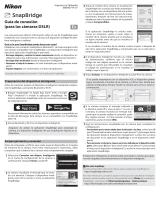La página se está cargando...

-1-
Tabla de contenido
Preparación de un dispositivo inteligente .................................................................................... 2
Emparejamiento de la cámara y de un dispositivo inteligente ............................................. 2
Carga de imágenes ................................................................................................................................ 5
Consejos sobre el emparejamiento ................................................................................................. 7
Este documento utiliza la versión 1.3 de la aplicación SnapBridge a modo de
ejemplo para las explicaciones.
Puede hacer lo siguiente al establecer una conexión inalámbrica (conexión
continua a través de la tecnología de baja energía Bluetooth®, en lo sucesivo
denominada “emparejamiento”) entre una cámara compatible con
SnapBridge y un teléfono inteligente/tableta (en lo sucesivo denominado
“dispositivo inteligente”) en los que se ha instalado SnapBridge.
Carga de imágenes
Puede cargar imágenes estáticas y vídeos* capturados con la cámara en el dispositivo inteligente,
o mostrar la pantalla de disparo en el dispositivo inteligente y capturar imágenes estáticas de
forma remota. Consulte “Carga de imágenes” (página 5) para obtener más información.
* No se pueden cargar vídeos con formato AVI (vídeos COOLPIX A300).
Otras funciones
• Obtención de los datos de ubicación y sincronización de la fecha y hora
• Impresión de información relativa a imágenes como la fecha y hora de disparo, y los
comentarios
C SnapBridge
• Para obtener información general, puede visitar también el sitio web de Nikon.
http://snapbridge.nikon.com
• Consulte la ayuda en línea para obtener información sobre cómo utilizar SnapBridge (una vez
realizado el emparejamiento, puede consultar la pestaña Otros M Información/ajustes M
Instrucciones de SnapBridge).
http://nikonimglib.com/snbr/onlinehelp/es/index.html
• Utilice la última versión de SnapBridge. El funcionamiento de SnapBridge puede ser distinto en
función de la versión de la aplicación.
Guía de conexión (para COOLPIX)

-2-
1 Instale la aplicación SnapBridge.
• iOS: Apple App Store® Android™: Google Play™
Puede comprobar las versiones del SO que admite SnapBridge visitando los sitios de
descarga anteriores.
• Introduzca la palabra clave de búsqueda “snapbridge”. Cuando aparezcan varias
aplicaciones en los resultados de búsqueda, seleccione “SnapBridge.” “SnapBridge 360/
170” no se puede utilizar con COOLPIX.
• No inicie SnapBridge hasta que no se haya iniciado el emparejamiento, incluso
aunque haya finalizado la instalación.
2 Habilite Bluetooth y Wi-Fi en el dispositivo inteligente.
• Consulte la documentación facilitada con el dispositivo inteligente para obtener
información sobre cómo utilizarlo.
•
El emparejamiento se realiza en SnapBridge. El emparejamiento no se puede realizar
desde la pantalla de configuración de Bluetooth en el dispositivo inteligente.
• Utilice una batería suficientemente cargada para evitar que la cámara se apague durante
el procedimiento.
• Introduzca una tarjeta de memoria con suficiente espacio libre en la cámara.
• Consulte la documentación facilitada con la cámara para obtener información sobre
cómo utilizarla.
1 Encienda la cámara.
• Si la cámara se enciende por primera vez: Aparece una pantalla de selección de idioma. Una
vez se confirma el idioma, la cámara muestra la pantalla del paso 2.
• Si no ha realizado el emparejamiento con un
dispositivo inteligente al encender la cámara por
primera vez: Seleccione Menú Red M Conec. con
disp. intelig. en la cámara y pulse el botón k para
mostrar la pantalla del paso 2.
Preparación de un dispositivo inteligente
Emparejamiento de la cámara y de un dispositivo
inteligente
Modo avión
Conec. con disp. intelig.
Opciones envío auto
Wi-Fi
Bluetooth
Rest. ajustes por defecto

-3-
2 Pulse el botón k cuando aparezca el
cuadro de diálogo de la derecha en la
cámara.
3 Inicie SnapBridge en el dispositivo
inteligente cuando aparezca el cuadro de
diálogo de la derecha en la cámara.
• Coloque el dispositivo inteligente cerca de la cámara.
• Si realiza el emparejamiento después de desemparejar
(página 7), inicie SnapBridge y, a continuación, toque
w en la pestaña y Conectar.
4 Cuando aparezca el nombre de la cámara
con la que desee realizar el
emparejamiento en el dispositivo
inteligente, tóquelo.
• Para iOS:
Al realizar el emparejamiento por primera vez, aparece
un cuadro de diálogo que explica el procedimiento.
Confirme la información y toque Comprendido (Si no
aparece Comprendido, desplácese hacia abajo de la
pantalla.).
Vuelva a tocar el nombre de la cámara cuando aparezca la pantalla de selección de
accesorios (es posible que no aparezca el nombre de la cámara inmediatamente.).
• Si el nombre de la cámara no aparece incluso después de esperar un rato, cierre
SnapBridge por completo y realice nuevamente el emparejamiento desde el paso 3.
5 Confirme que la cámara y el dispositivo
inteligente muestran el mismo código de
autenticación (seis dígitos).
• Es posible que el código de autenticación no aparezca
en algunas versiones de iOS. Continúe con el paso 6
incluso en estos casos.
Utilice SnapBridge para enviar fotos a un
disp. inteligente y com partirlas en línea.
Para om itir esta pantalla y fijar
SnapBridge más tarde desde el m enú
Red, pulse "MENU".
Más tarde
Fijar
Aplicación
SnapBridge
Cámara
En el dispositivo inteligente, vaya a la
tienda de aplicaciones y busque
SnapBridge. Tras la instalación, abra la
aplicación SnapBridge.
Cancelar
Conectarse a la cámara
Nombre de la cámara
Cód. autent.
000000
Confirme que aparece el m ismo
código de autenticación en el
dispositivo inteligente y pulse Aceptar.
Cancelar Aceptar

-4-
6 Toque Emparejar en el dispositivo inteligente y, a continuación,
pulse el botón k en la cámara.
• Si ha pulsado primero el botón k en la cámara, continúe y toque Emparejar en el
dispositivo inteligente.
• El nombre del botón Emparejar varía en función del modelo de dispositivo inteligente.
7 Pulse el botón k cuando aparezca el
cuadro de diálogo de la derecha.
• Si la cámara muestra No se pudo conectar., pulse el
botón k para realizar nuevamente el emparejamiento
desde el paso 3. Para cancelar el emparejamiento, pulse
el botón d y configure la zona horaria, la fecha y la
hora.
8 Siga las instrucciones que aparecen en la pantalla de la cámara para
completar el proceso de configuración.
• Para grabar datos de ubicación con las fotografías, seleccione Sí cuando se le solicite y
habilite las funciones de datos de ubicación en SnapBridge y en el dispositivo inteligente
(para obtener más información, consulte la documentación facilitada con el dispositivo
inteligente).
• También puede sincronizar el reloj de la cámara con la hora indicada por el dispositivo
inteligente al seleccionar Sí cuando se le solicite y habilitar la función de sincronización del
reloj en SnapBridge. Si selecciona No, siga las instrucciones que aparecen en pantalla y
configure el reloj de la cámara.
• Puede cambiar la configuración de los datos de ubicación en el menú de configuración de
la cámara u opciones de datos de ubicación, y la sincronización de la configuración de la
fecha y hora en el menú de configuración de la cámara.
9 Pulse el disparador para disparar cuando la cámara cambie a la
pantalla de disparo.
• Si se empareja la cámara con un dispositivo inteligente, la imagen estática capturada se
carga automáticamente en el dispositivo inteligente.
Sig.
¡La cámara y el dispositivo inteligente
están conectados! SnapBridge enviará
las fotos al dispositivo inteligente a
medida que las vay a tomando.

-5-
Utilice cualquiera de los métodos siguientes para cargar imágenes capturadas en un
dispositivo inteligente.
1
Cuando se configura
Menú Red
M
Bluetooth
M
Enviar si está desactivado
de la cámara en
Activado
, las imágenes se cargan en el dispositivo inteligente incluso cuando la cámara está apagada.
2
No se pueden cargar vídeos con formato AVI (vídeos COOLPIX A300).
Las imágenes que se pueden cargar varían en función del tipo de conexión inalámbrica.
1
El tamaño de la imagen cargada se limita a 2 megapíxeles.
2
Siga las instrucciones que aparecen en SnapBridge para cambiar a una conexión Wi-Fi. En el caso
de iOS, consulte “Cambio a una conexión Wi-Fi (para iOS)” (página 6).
B Observaciones sobre cuándo realizar el cambio en una conexión Wi-Fi
Si cambia a otra pestaña desde la pestaña x Cámara de SnapBridge, o cambia de SnapBridge a
otra aplicación, la conexión Wi-Fi se desconectará.
Carga de imágenes
Carga de imágenes Descripción
Método de
configuración
Enviar durante el disparo
1
Permite cargar imágenes estáticas
automáticamente en el dispositivo
inteligente cada vez que se capturan.
Menú Red en la
cámara
Marcar para la carga
1
Permite seleccionar imágenes estáticas en la
cámara y cargarlas en el dispositivo inteligente.
Reproducción en la
cámara
Fotografía remota
Permite soltar el obturador de la cámara
con el dispositivo inteligente.
Las imágenes estáticas capturadas se
descargan automáticamente en el
dispositivo inteligente.
x Pestaña Cámara
de SnapBridge
Descargar imágenes
seleccionadas
1
Permite seleccionar imágenes estáticas y
vídeos
2
en la cámara desde el dispositivo
inteligente y descargarlos en el
dispositivo inteligente.
x Pestaña Cámara
de SnapBridge
Carga de imágenes
Bluetooth Wi-Fi
Imágenes
estáticas
Vídeos
Imágenes
estáticas
Vídeos
Enviar durante el disparo w
1
–––
Marcar para la carga w
1
–––
Fotografía remota ––w
2
–
Descargar imágenes seleccionadas
w
1
– w
2
w
2

-6-
Cambio a una conexión Wi-Fi (para iOS)
Al utilizar Fotografía remota o Descargar imágenes seleccionadas, aparece un cuadro
de diálogo indicándole el cambio a una conexión Wi-Fi. En el caso de iOS, utilice el siguiente
procedimiento de cambio.
1 Anote el SSID de la cámara (nombre de la cámara
por defecto) y la contraseña que aparece en el
cuadro de diálogo del dispositivo inteligente y, a
continuación, toque Ir.
2 Toque Ajustes M Wi-Fi y seleccione el SSID que anotó en el paso 1
de la lista de conexiones.
3 Si esta es la primera vez que se conecta, introduzca la contraseña
que anotó en el paso 1.
• Preste atención a los caracteres en mayúscula y minúscula.
• La conexión Wi-Fi se establece cuando aparece el SSID en la lista de conexiones.
B Cambio del SSID y de la contraseña
Puede cambiar el SSID o la contraseña utilizando Menú Red M Wi-Fi M Tipo de conexión Wi-Fi
en la cámara. Con el fin de proteger su privacidad, le recomendamos que cambie la contraseña
periódicamente.
Cerrar Ir
El dispositivo se conectará a la
cámara mediante Wi-Fi. Seleccione
“Camera name_XXXXXXXX” para
“Wi-Fi” en la pantalla “Ajustes” de
iOS e introduzca la contraseña
“XXXXXXXXX” para habilitar la
fotografía remota.
Toque “Ir” para acceder a “Ajustes” >
“SnapBridge”.

-7-
Desconexión y reconexión del emparejamiento
Utilice cualquiera de los métodos siguientes para desconectar temporalmente y volver a
conectar el emparejamiento.
• Cambie la configuración de Menú Red M Modo avión en la cámara.
Puede establecer la configuración en Activada para desactivar todas las funciones de
comunicación en aquellos lugares en los que la comunicación inalámbrica está
prohibida.
• Cambie la configuración de Menú Red M Bluetooth M Conexión de red en la
cámara.
• Cambie la configuración en la pestaña y Conectar M Enlace automático de
SnapBridge.
Puede reducir el consumo de la batería del dispositivo inteligente deshabilitando esta
configuración.
Desemparejamiento
• Para realizar el emparejamiento con otra cámara compatible con SnapBridge, utilice
SnapBridge para eliminar con antelación el registro de una cámara emparejada.
• Si experimenta problemas para transferir imágenes a un dispositivo inteligente, como es
el caso de tiempos de transferencia demasiado largos, es posible que pueda
solucionarlos realizando un desemparejamiento para, posteriormente, realizar el
emparejamiento de nuevo.
1
En SnapBridge, toque
z
en
la pestaña
y
Conectar
y, a
continuación, toque
Finalizar emparejamiento
M
Sí
en el cuadro de
diálogo que aparece.
• Se desempareja la cámara y el dispositivo inteligente.
2 En el caso de iOS, elimine el registro del dispositivo (registrado
como el nombre de la cámara).
• Si no elimina el registro del dispositivo, no podrá volver a realizar el emparejamiento.
Consejos sobre el emparejamiento
Conectar
Opciones de conexión
Finalizar emparejamiento
Permitir acceso Wi-Fi
Seleccionar cámara
Conectar
Ir
Cerrar
Vaya a “Ajustes” > “Bluetooth”
en iOS y anule el
emparejamiento (“Olvidar”) de
este dispositivo. No podrá
volver a emparejarse con el
dispositivo hasta que haya
anulado el emparejamiento
del dispositivo.

-8-
3 Para volver a realizar el emparejamiento, seleccione Menú Red
M Conec. con disp. intelig. en la cámara y pulse el botón k.
• Siga las instrucciones que aparecen en “Emparejamiento de la cámara y de un dispositivo
inteligente” del paso 2 (página 3).
Eliminación del registro de un dispositivo (para iOS)
Si el emparejamiento falla, utilice el siguiente procedimiento para comprobar el estado de
registro del dispositivo y eliminarlo si el nombre de la cámara permanece antes de realizar
nuevamente el emparejamiento.
1 Inicie la aplicación de configuración de iOS.
2 Elimine el registro del dispositivo (registrado como el nombre de la
cámara).
CT7E02(14)
6MQA7214-02
• Las pantallas de la cámara y el dispositivo inteligente que se muestran en este manual
pueden diferir de las de los productos reales.
• Los nombres comerciales mencionados en este manual o en el resto de la
documentación proporcionada con el producto Nikon son marcas comerciales o
marcas comerciales registradas de sus respectivos propietarios. Consulte la
información detallada en la documentación facilitada con la cámara.
1/8